Obsah
Jak odstranit stažené oblečení z NPC v The Sims 4 Studio
Téma: Odstranění nepotřebných přebarvování ze souborů pomocí Sims 4 Studio
Odstranění nepotřebných přebarvení ze souborů pomocí Sims 4 Studio
Autor: Feyona
Tutoriál lze publikovat na jiných zdrojích s povinným odkazem na toto téma na Micah a uvedením přezdívky autora. Prosím, nepoužívejte moje odkazy, znovu nahrajte soubory na svůj hosting.
Našel jsem tutoriál, který se ztratil během letního rollbacku fóra.
S studio sims 4 můžete snadno a rychle odstranit nepotřebné textury z jakéhokoli souboru: vlasy, nábytek, make-up, oblečení, boty, čímž si složku Mods a hru usnadníte. Jsem si jistý, že totéž lze udělat s jinými programy vytvořenými pro Sims 4, ale já pracuji v tomto. Nejprve si musíte stáhnout program z oficiálních stránek studio sims 4. Ke stažení je nutná registrace.
V době psaní tohoto příspěvku byly k dispozici 2 verze, ze kterých si uživatel mohl vybrat: Beta verze aplikace Studio (Radost) a Komunitou testovaná verze Studia (Love), testovaný většinou hráčů a byl stabilnější. Momentálně (1) koukám, že verze Joy (2015) se přesunula do kategorie stable a objevila se i nová, stále testovací verze Sugar (2.5.1.9).
Tutoriál byl vytvořen pro verzi 2.4.2.0 Love, ale vše popsané lze provést na novějších verzích ve stejném pořadí akcí.
Jako vždy, vyloučení odpovědnosti: Vše, co se soubory děláte, je pro vaše osobní použití.
Pořídil jsem snímky obrazovky 900 pixelů na delší straně, je to lépe vidět. Pokud je téma nepříjemné ke sledování, mohu odstranit obrázky v náhledu médií nebo celý tutoriál pod kočkou.

Program je k dispozici v několika jazycích, vždy doporučuji nainstalovat program v angličtině, protože v případě chyby nebo nejistoty se můžete zeptat na fóru podpory programu a nebudete muset zkoušet vymýšlet, jak přeložit ruské menu do angličtiny. V každém případě, pokud je pro vás pohodlnější pracovat s ruskou verzí programu, můžete to změnit v nastavení, záložka Nastavení -> Jazyk a z rozevíracího seznamu vybrat ruštinu a poté kliknout na tlačítko Uložit a zavřete toto menu.
Program je nyní v ruštině. Chcete-li otevřít jakýkoli vlastní soubor, musíte kliknout na tlačítko „Moje projekty“ a vybrat soubor pomocí Průzkumníka.
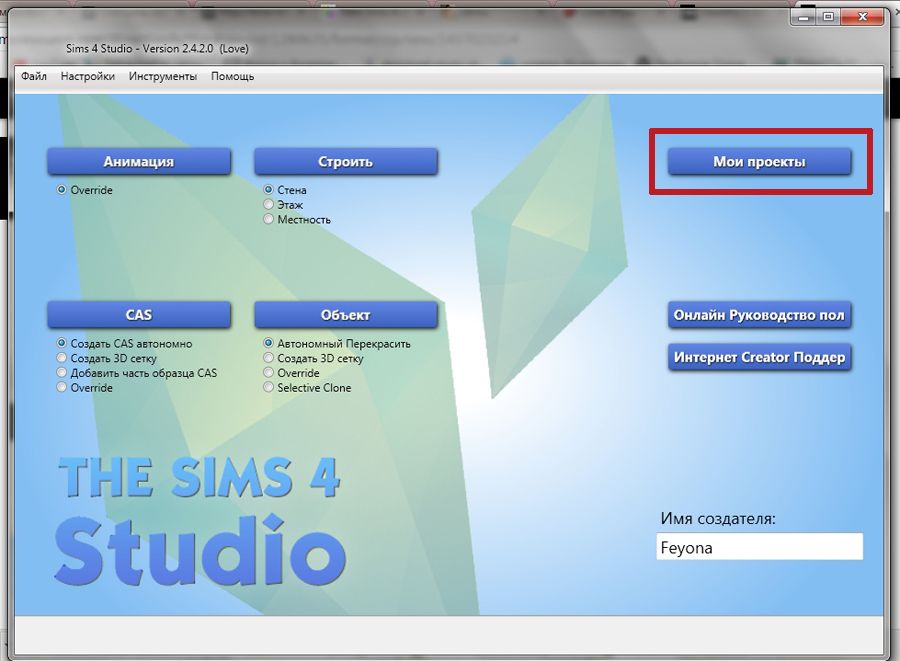
Vyberte soubor, který chcete změnit, můj je vlas ze Stealthic, velikost je asi 6,16 MB.

Objeví se okno s ženskou postavou (muž pro pánské věci, dítě pro děti) a účes z tohoto úhlu. Účesy s alfa sítěmi jsou zobrazeny přibližně jako ve hře v režimu notebooku.
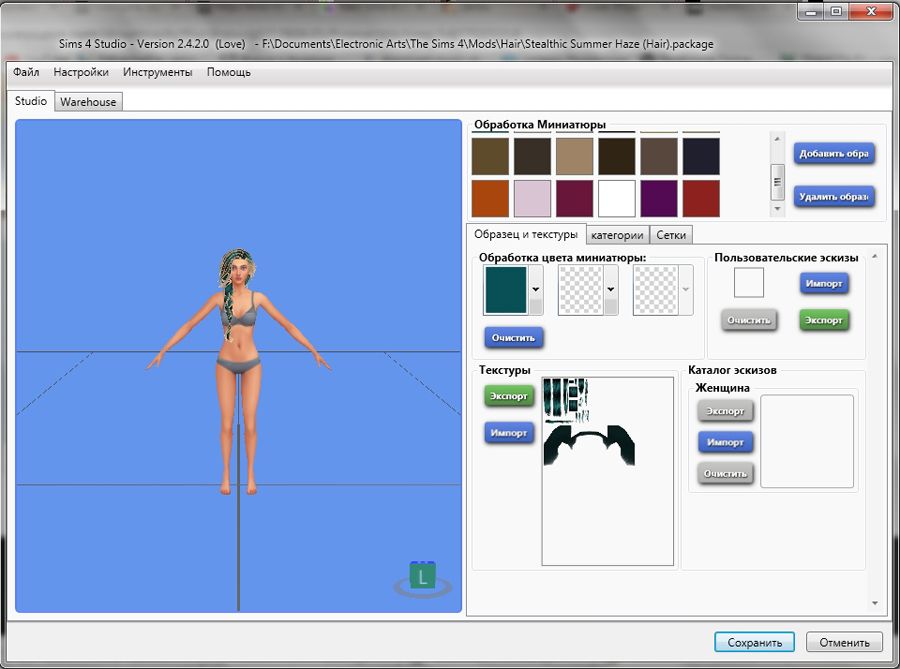
Abyste lépe viděli barvy textur, musíte si obrázek přiblížit. To lze provést pomocí klávesnice, ale mnohem pohodlnější je použití myši. Pro přiblížení je potřeba rolovat kolečkem myši dolů, pro oddálení rolovat nahoru. Aby se hlava stala středem přiblížení, musíte najet kurzorem nad hlavu a kliknout pravým tlačítkem myši. Můžete kliknout kamkoli, a tím změnit střed zaostření na objekt. Abyste mohli figurku otočit, musíte podržet pravou klávesu a pohybovat myší.
V horní části programu v nabídce „Zpracování miniatur“ klikněte na barvu Začal jsem modro-zelenou barvou. V průzoru byl zobrazen modrozelený účes. Chcete-li tuto barvu odstranit, musíte kliknout na tlačítko „smazat obrázek“ jako na snímku obrazovky. Zelený obrázek zmizí. Pozor: barva obrázku ne vždy přesně odráží barvu vlasů, nespěchejte a zkontrolujte barvu vlasů na obrazovce. Pokud omylem odstraníte úspěšnou barvu, jednoduše zavřete soubor a začněte znovu, odstranění bohužel nelze vrátit zpět. Ale dokud soubor neuložíte pomocí programu, původní verze obsahuje všechny přebarvy.
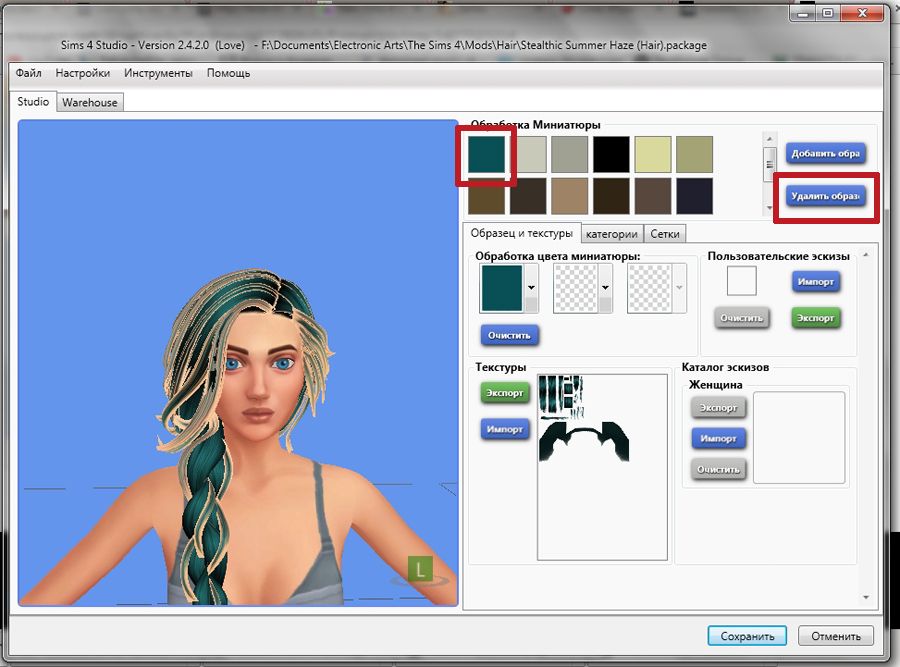
Někdy autoři nastaví podivné barvy pro přebarvení, nebo se zmýlí a v CAS se místo hnědých vlasů jako na ikoně zobrazí blond vlasy a místo černých vlasů zrzavé. To lze také opravit a barvu si můžete přiřadit sami. V tomto souboru se mi nelíbí barvy druhé a třetí ikony; lze je změnit na kartě „vzorek a textury“ v nabídce „zpracování barev miniatur“ v barevném kole.
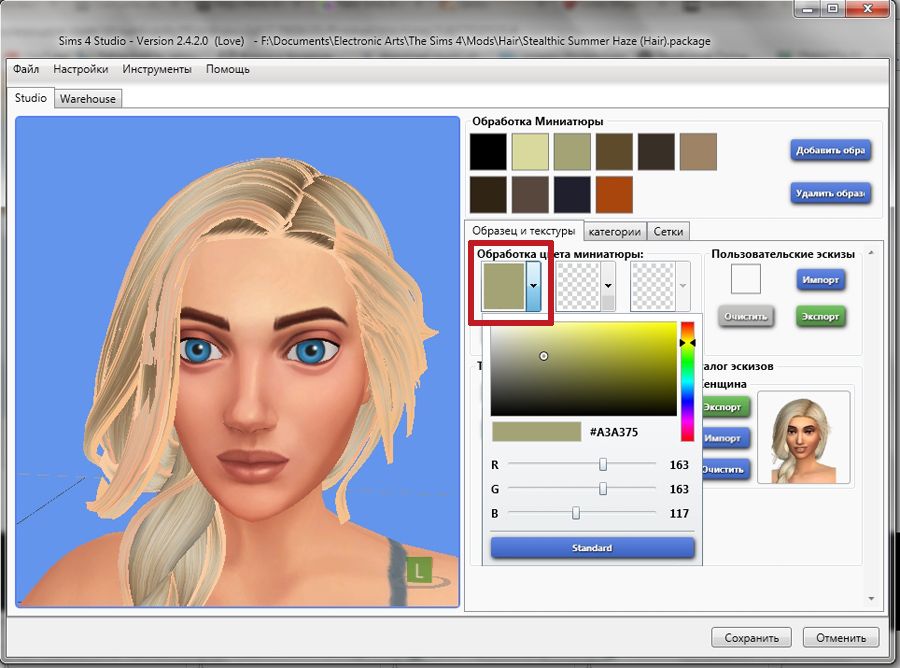
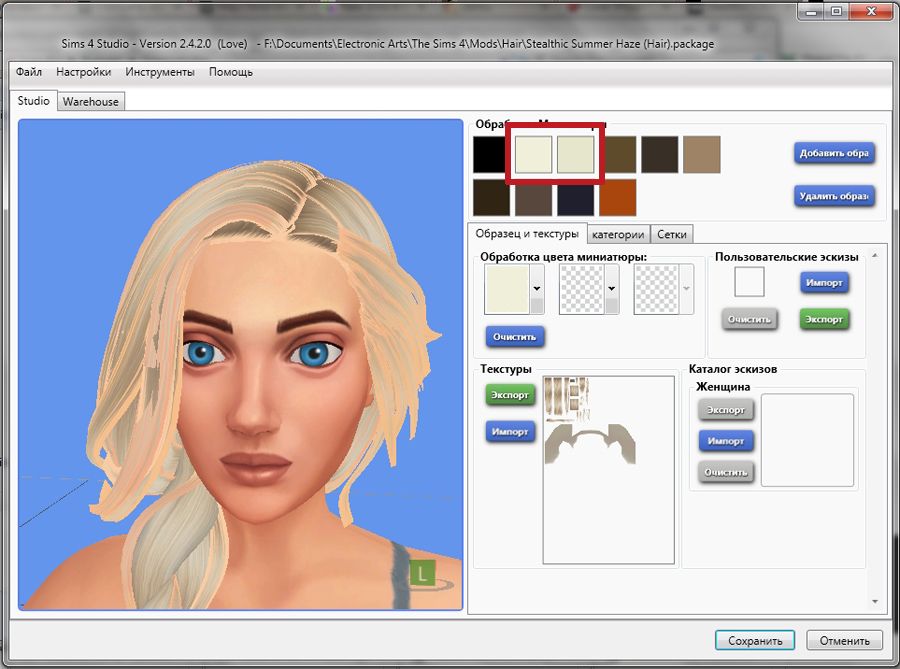
Existují soubory s dvoubarevnými a někdy i tříbarevnými ikonami, nejčastěji se používají v souborech s vlasy (oděvy, nábytek atd.) zbarvenými různými barvami. Můžete v nich také měnit barvy, ubrat jednu navíc nebo přidat třetí. Například snímek obrazovky se souborem jiného účesu.
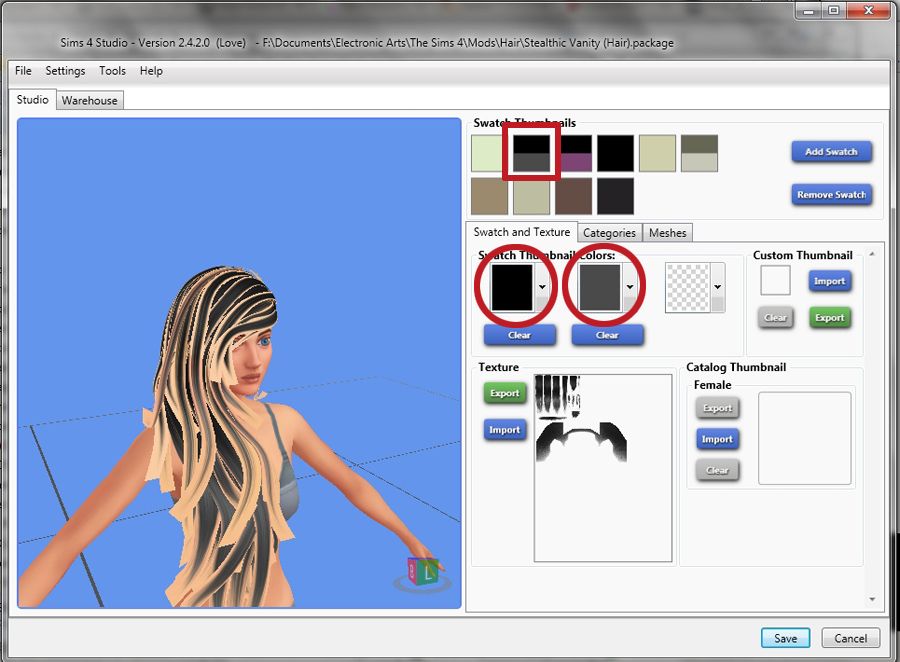
Aby se změny v souboru projevily, musíte kliknout na uložit. V závislosti na počtu polygonů v síti v souboru trvá ukládání od sekundy do půl minuty, pokud program zamrzne. Na konci se objeví zpráva v angličtině.
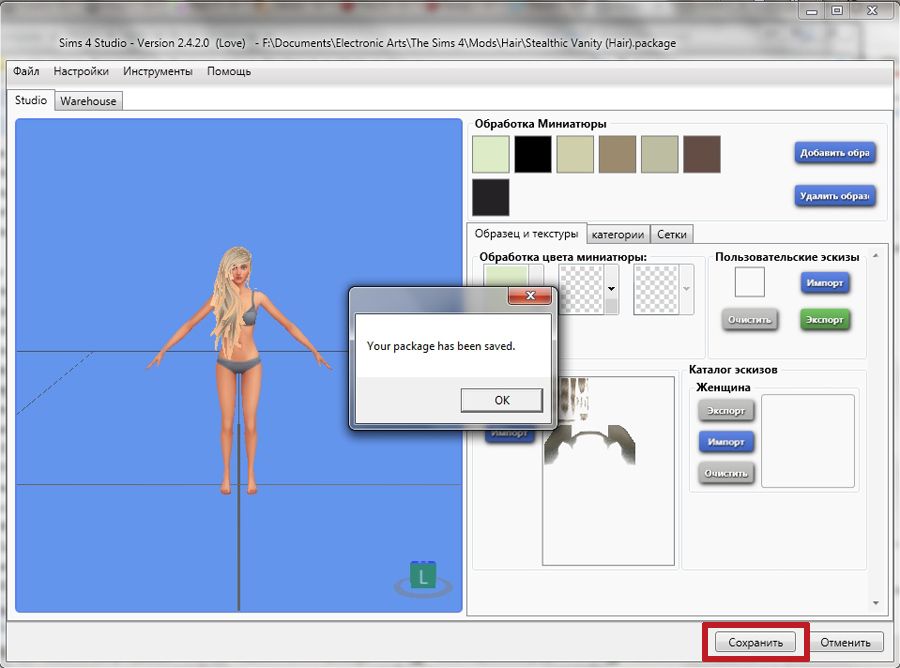
Hmotnost konkrétního souboru se snížila o 1,5 MB (smazal jsem 10 textur). Čím větší je pilník, tím větší je rozdíl v hmotnosti po odstranění textury. V dalším souboru zobrazeném na posledním snímku obrazovky bylo odstraněno 11 přebarvení. Před smazáním byla velikost souboru 22 MB, po odstranění překreslení to bylo 10,2 MB.

Můžete přejít na další soubor. Chcete-li to provést, musíte se vrátit do hlavní nabídky přes kartu „soubor“.
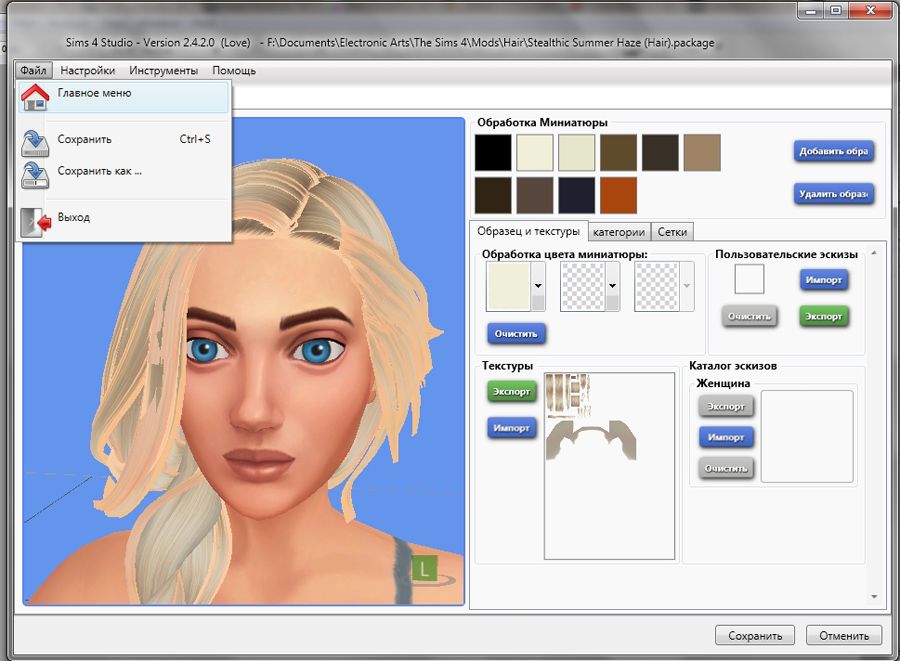
Program také skvěle otevírá soubory, když na ně kliknete, pokud v nastavení souboru s příponou *.package zadáte cestu k programu. Při otevření souboru tímto způsobem se poloha obrázku vynuluje, protože soubor je otevřen v samostatném okně, samostatně načteném programu. Proto je u souborů s vlasy smysluplné je otevřít prostřednictvím nabídky „moje projekty“.
Pod řezem je velmi zkrácená verze pro ty, kteří používají program v angličtině. Nejprve si znovu přečtěte první část tutoriálu o práci s ruským rozhraním, tam jsou uvedeny hlavní body.
Soubor se otevře pomocí nabídky „Moje projekty“.
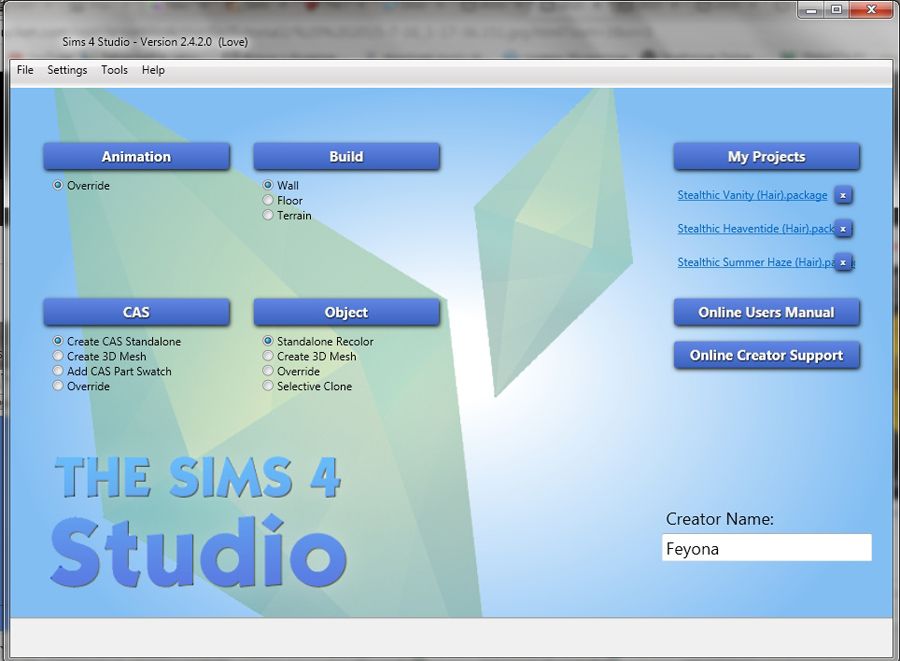
K odstranění dojde pomocí tlačítka „Odebrat vzorek“ v horní části obrazovky.
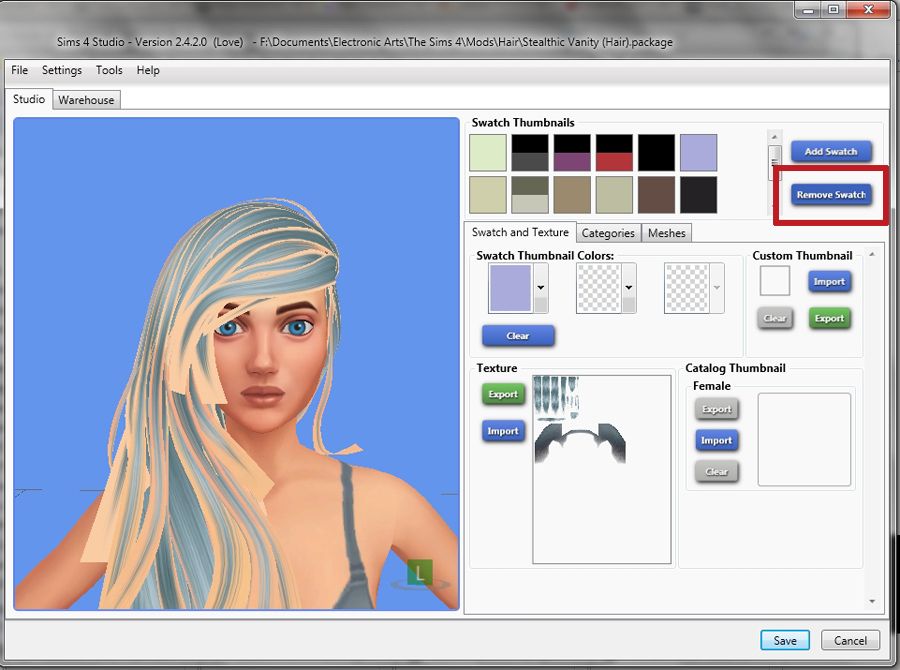
Po smazání všech textur uložte změny do souboru pomocí tlačítka „Uložit“ v pravém dolním rohu okna programu.
